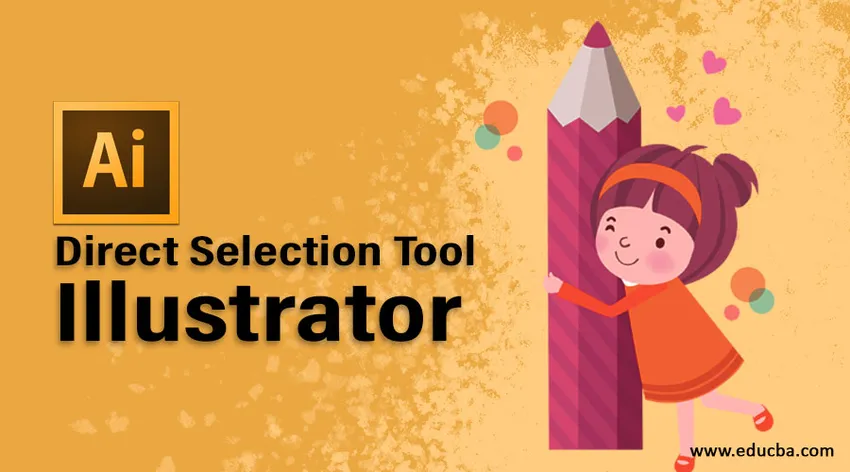
Omówienie programu Adobe Illustrator
Adobe Illustrator to oprogramowanie graficzne podobne do Adobe Photoshop. Podczas gdy Adobe Photoshop tworzy cyfrowe zdjęcia, fotorealistyczne obrazy obiektu, Adobe Illustrator zapewnia skład, projektowanie logo. Ten program jest oparty na wektorze. Dane te można łatwo zapisać w formacie .pdf, który każdy przeglądający może otworzyć i zobaczyć w swoim systemie.
Rozwój tego oprogramowania rozpoczął się w 1985 roku, kiedy to wydano jego pierwszą wersję. Pierwsza wersja tego oprogramowania nie ma opcji podglądu. Użytkownik musi zainstalować 2 komputery, aby móc korzystać z tego oprogramowania. W ten sposób opracowano od 1 do 10 wersji tego oprogramowania od 1987 r. Do listopada 2001 r. Następnie na rynku pojawiła się wersja Adobe Illustrator CS z funkcją tworzenia obiektu trójwymiarowego za pomocą poleceń wytłaczania. W przyszłym procesie aktualizacji stworzyli wersję z CS do CS6. Po wprowadzeniu Creative Cloud na rynek weszła Adobe Illustrator CC.
Co to jest Illustrator bezpośredniego wyboru narzędzia?
Narzędzie Zaznaczanie bezpośrednie pozwala użytkownikowi wybrać pojedyncze punkty dowolnego obiektu. Możemy również wybrać segmenty dowolnego obiektu i przeciągnąć go zgodnie z wymaganiami. Za pomocą narzędzia Zaznaczanie bezpośrednie możesz wybierać pojedyncze punkty ścieżki i segmenty, a także dodawać lub odejmować elementy do / z zaznaczenia. Ponadto można również użyć metody zaznaczania bezpośredniego i przeciągnąć markizę, aby wybrać sekcje ścieżki i przeciągnąć jej część, aby utworzyć prostokąt zaznaczenia.
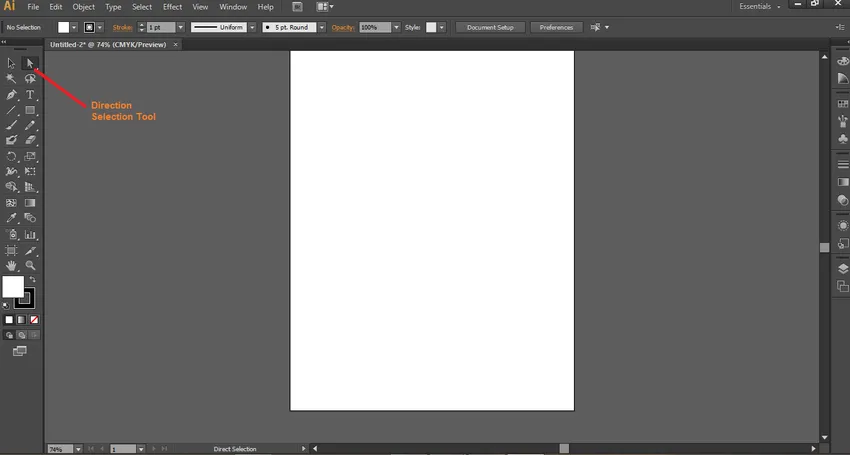
Możemy usunąć lub dodać więcej punktów lub segmentów do obiektu. Jest to najbardziej przydatne narzędzie dla Adobe Illustration. To narzędzie jest używane ze wszystkimi innymi narzędziami do tworzenia ostatecznego obiektu.
Korzystanie z narzędzia Zaznaczanie bezpośrednie Illustrator
Teraz narysujemy obiekt i powiemy, jak możemy korzystać z tego narzędzia w konstruktywny sposób.
Krok 1: Aby najpierw użyć tego narzędzia, musimy utworzyć kształt. Słowo kluczowe A jest klawiszem do aktywacji narzędzia Direct Selection w twoim systemie. Aby tutaj skonstruować kształt, zbudujemy prostokąt z przybornika znajdującego się po lewej stronie ekranu. Po wybraniu polecenia prostokątnego w górnej części ekranu pojawi się zestaw narzędzi pokazujący kolor wewnętrzny / wypełnienie prostokąta, kolor konturu, grubość linii, profil linii, krycie, panel stylu graficznego, ponowne kolorowanie grafiki, wyrównywanie narzędzia w razie potrzeby aby wyrównać 2 lub więcej prostokąta, przekształć narzędzie, aby zmienić położenie prostokąta, Izoluj wybrane narzędzie, aby odizolować prostokąt od dowolnego innego kształtu.
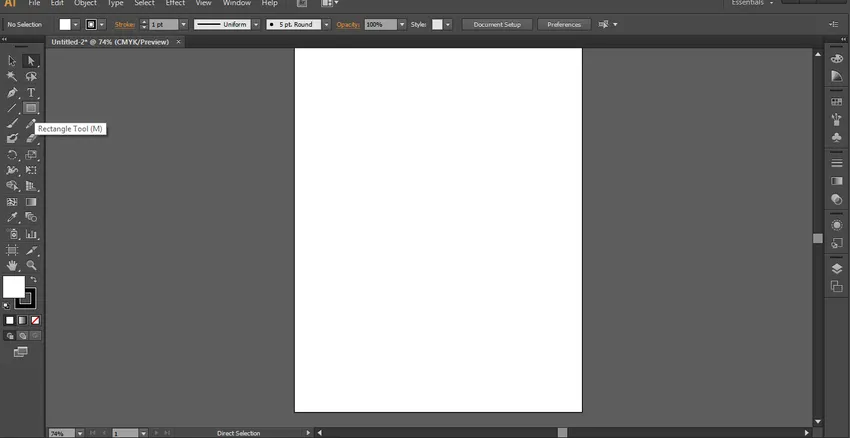
Krok 2: Wykorzystamy właściwości kształtu prostokąta zgodnie z naszymi wymaganiami i zbudujemy kształt prostokąta.
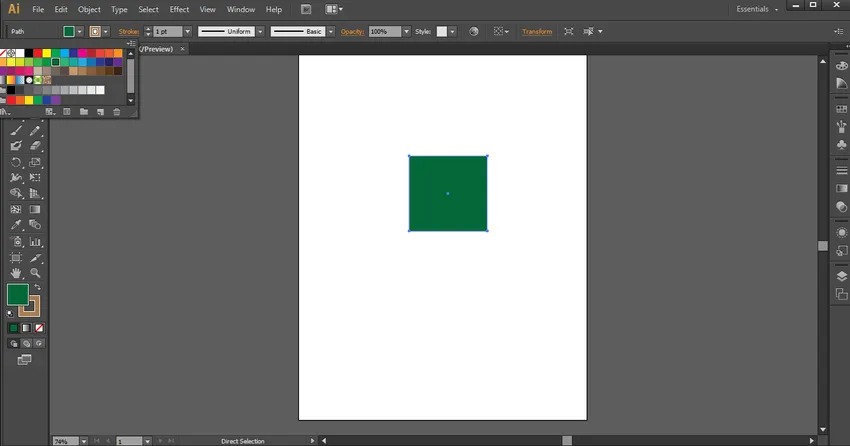
Krok 3: Jeśli użyjemy narzędzia Zaznaczanie obecnego obok wyboru bezpośredniego, możemy zobaczyć 9 punktów, które są 4 punktami na środku linii i 4 punktami na rogach prostokąta i 1 punktem na środku prostokąta, jak pokazano poniżej.
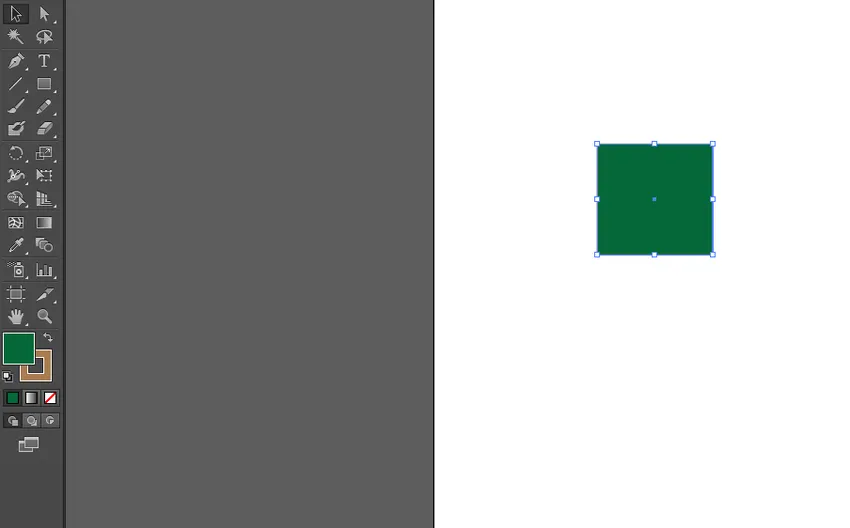
Krok 4: Ale jeśli wybierzemy Narzędzie Zaznaczania Bezpośredniego, zobaczymy tylko 5 punktów, 4 w rogach prostokąta i 1 w środku prostokąta, jak pokazano poniżej.
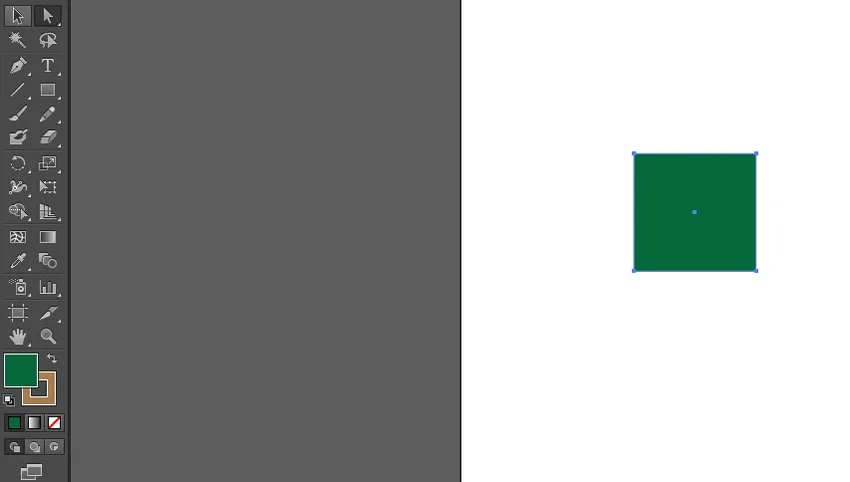
Krok 5: Możemy nacisnąć i przesunąć prawy kursor myszy, aby zmienić położenie prostokąta podczas korzystania z narzędzia Zaznaczanie bezpośrednie.
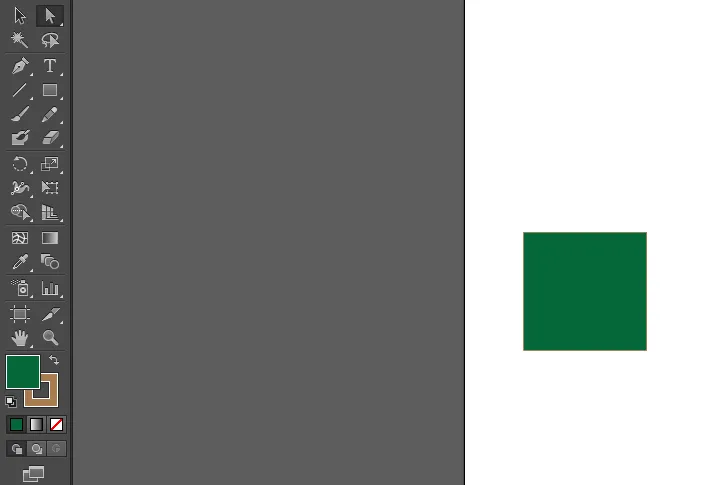
Krok 6: Teraz możemy nacisnąć dowolny narożnik prostokąta i przesunąć go, naciskając prawy kursor myszy, aby zmienić położenie narożników względem środka prostokąta.
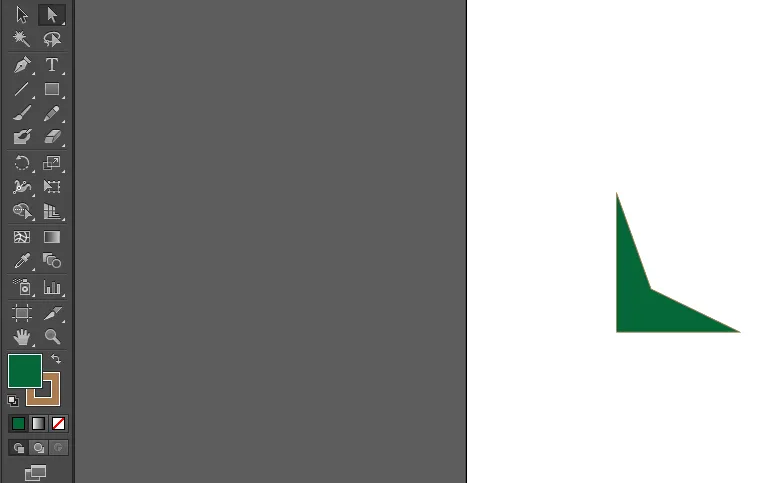
Krok 7: Teraz zbudujemy kolejny prostokąt za pomocą polecenia prostokąt.
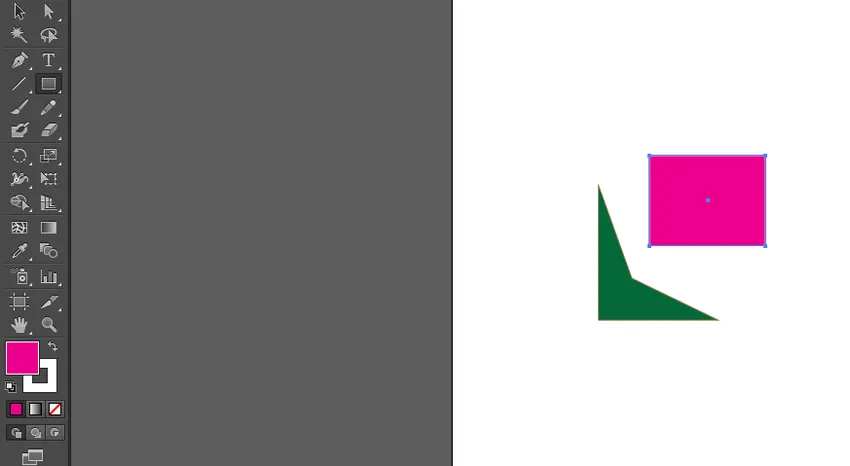
Krok 8: Ponownie użyjemy narzędzia Zaznaczanie bezpośrednie, aby zmienić położenie 4 rogów względem pierwszego prostokąta, aby utworzyć kształt geometryczny zgodnie z wolą użytkownika. Dopasujemy rogi do pierwszego prostokąta.
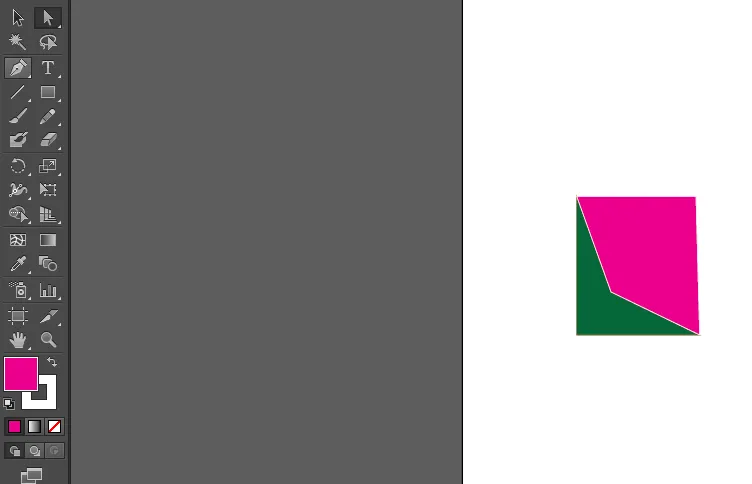
Wniosek
Powyżej wyjaśniono, w jaki sposób korzystamy z narzędzia bezpośredniego wyboru, aby uzyskać wymagany kształt. Podobnie możemy użyć dowolnego innego polecenia, takiego jak linia, łuk, okrąg i splajn i utworzyć odpowiednią geometrię za pomocą narzędzia Zaznaczanie bezpośrednie. To narzędzie jest bardzo przydatne w projektowaniu logo. Możemy skonstruować dowolną odpowiednią geometrię i wspaniałe logo. Ponieważ to oprogramowanie jest bazą wektorową, możemy skalować obiekt w górę lub w dół bez obniżania jego jakości.
Polecane artykuły
Jest to przewodnik po narzędziu do bezpośredniego wyboru programu Illustrator. Tutaj omawiamy Czym jest Narzędzie Zaznaczania Bezpośredniego i jak używać tego narzędzia, aby uzyskać wymagany kształt. Możesz także przejrzeć następujące artykuły, aby dowiedzieć się więcej -
- Jak korzystać z narzędzia siatki w programie Adobe Illustrator?
- Wprowadzenie do narzędzia Szerokość w programie Illustrator
- Kroki, aby wstawić obraz do programu Illustrator
- Jak tworzyć warstwy w programie Illustrator?
- Narzędzie wyboru w programie Illustrator